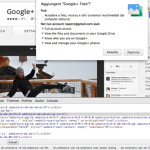Come disattivare l’apertura automatica dei file scaricati con Chrome
Non ne avevate mai sentito parlare? Poco male, anche perché si può disattivare in maniera talmente facile e veloce che non vale la pena soffermarsi più di tanto sull’argomento. Ergo, se volete sapere come disattivare l’apertura automatica dei file scaricati con Chrome, ecco cosa dovete fare.
- Cliccare sull’icona della chiave inglese nella toolbar di Chrome e selezionare la voce Impostazioni dal menu che si apre;
- Scorrere fino e in fondo la scheda che si apre e cliccare sulla voce Mostra impostazioni avanzate;
- Scorrere la pagina fino a trovare la sezione Download;
- Cliccare sul pulsante Cancella impostazioni di apertura automatica.
That’s all! Adesso provate a scaricare un nuovo programma, o comunque un file della stessa tipologia di quelli che si aprivano automaticamente, e al termine del download non dovrebbero più esserci aperture automatiche indesiderate.
In caso di ripensamenti, o se volete attivare l’apertura automatica per una tipologia di file diversa da quella per cui si era abilitata inavvertitamente la funzione, non dovete far altro che scaricare un file del tipo che volete aprire automaticamente, cliccare sulla freccia collocata accanto alla barra di avanzamento del download nella barra di stato di Chrome e selezionare la voce Apri sempre file di questo tipo dal menu contestuale.